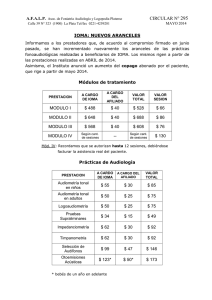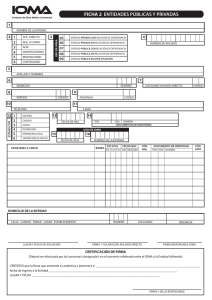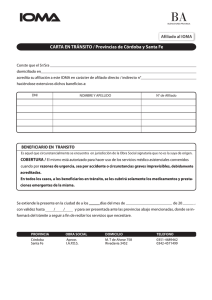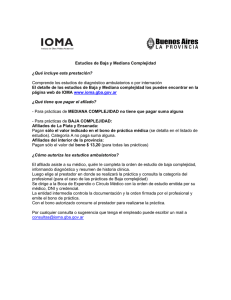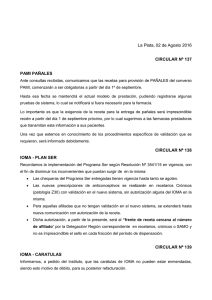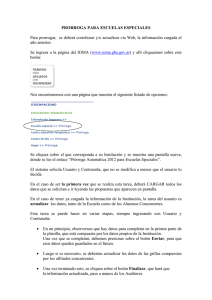sistema derivaciones a la ciudad autónoma de buenos aires
Anuncio
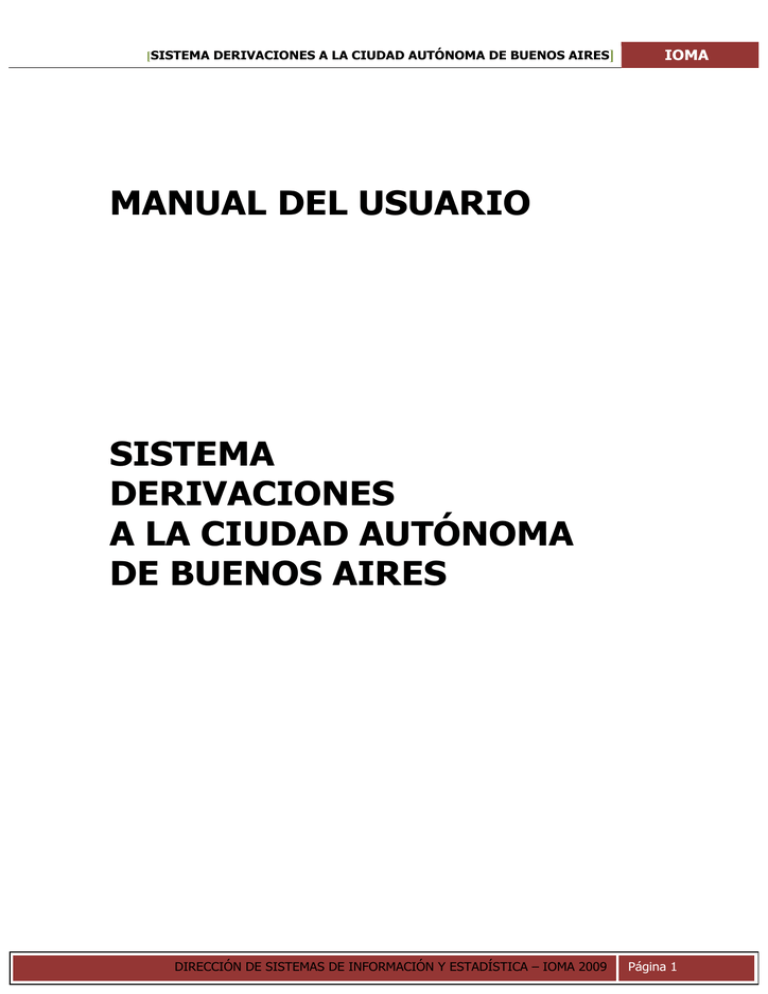
[SISTEMA DERIVACIONES A LA CIUDAD AUTÓNOMA DE BUENOS AIRES] IOMA MANUAL DEL USUARIO SISTEMA DERIVACIONES A LA CIUDAD AUTÓNOMA DE BUENOS AIRES DIRECCIÓN DE SISTEMAS DE INFORMACIÓN Y ESTADÍSTICA – IOMA 2009 Página 1 [SISTEMA DERIVACIONES A LA CIUDAD AUTÓNOMA DE BUENOS AIRES] IOMA INGRESO AL SISTEMA Ingresar a la página Web www.ioma.gba.gov.ar : Una vez ingresada a la página oficial de IOMA, se deberá seguir los siguientes pasos: Paso 1: Se cliquea sobre la Opción Intranet del menú Principal Paso 2: Se cliquea sobre el botón SISTEMAS. DIRECCIÓN DE SISTEMAS DE INFORMACIÓN Y ESTADÍSTICA – IOMA 2009 Página 2 IOMA [SISTEMA DERIVACIONES A LA CIUDAD AUTÓNOMA DE BUENOS AIRES] Paso 3: Clic sobre el enlace a la página Web del programa Paso 4: Se debe ingresar el Nombre de usuario y la Contraseña (que son otorgados por Soporte Técnico – Sede Central – D.S.I.E.): Si ambos datos son correctos, lograremos acceder a la página en donde podremos Cargar/Modificar los datos y/o Auditar (según el perfil del usuario). DIRECCIÓN DE SISTEMAS DE INFORMACIÓN Y ESTADÍSTICA – IOMA 2009 Página 3 [SISTEMA DERIVACIONES A LA CIUDAD AUTÓNOMA DE BUENOS AIRES] IOMA USO DE LA APLICACIÓN Se tendrán dos perfiles de ingreso al sistema: PERFIL DE REGIÓN ADMINISTRATIVO O AUDITOR Podrá ingresar a las opciones de Movimientos y Auditoria de Región como muestra el menú: A. Y a los submenús del Movimientos como alta, consulta, modificación y baja de una solicitud como muestra el siguiente menú B. O si usted es auditor de una región ingresará también a las opciones de menú auditoria en región realizando auditar o revisar las observadas como figura el siguiente menú: PERFIL DE CENTRAL ADMINISTRATIVO O AUDITOR Podrá ingresar a las opciones de Movimientos y Auditoria en Central, Fiscalización A. Podrá ingresar a todos las opciones del menú del sistema: B. Si es auditor de Central usted podrá ingresar a la opción de auditoria según la tarea que realice DIRECCIÓN DE SISTEMAS DE INFORMACIÓN Y ESTADÍSTICA – IOMA 2009 Página 4 [SISTEMA DERIVACIONES A LA CIUDAD AUTÓNOMA DE BUENOS AIRES] IOMA OPCION: MOVIMIENTOS Æ ALTAS Altas de Solicitudes Deberá completar los datos como muestra la siguiente pantalla: SELECCIONAR DELEGACIÓN INGRESAR NÚMERO DE AFILIADO INGRESAR DOMICILIO DE AFILIADO INGRESAR TELÉFONO DE AFILIADO SELECCIONAR INTERNACIÓN, PRÁCTICA O CONSULTA SELECCIONAR DIAGNÓSTICO SEGÚN CIE9 INGRESAR AMPLIACIÓN DE DIAGNÓSTICO INGRESAR PRESTADOR SOLICITANTE DIRECCIÓN DE SISTEMAS DE INFORMACIÓN Y ESTADÍSTICA – IOMA 2009 Página 5 [SISTEMA DERIVACIONES A LA CIUDAD AUTÓNOMA DE BUENOS AIRES] IOMA SELECCIONAR PRESTADOR DERIVADO SELECCIONAR MOTIVO DE DERIVACIÓN INGRESAR AMPLIACIÓN DE MOTIVO O CAUSA INGRESAR RESUMEN DE HISTORIA CLÍNICA SE ACTIVA REGIÓN o CENTRAL SELECCIONAR SI o NO SELECCIONAR UN AUDITOR INGRESAR OBSERVACIONES Una vez finalizado el ingreso de los datos se deberá oprimir el botón Enviar para que la solicitud se grabe y devuelva un numero de solicitud que aparecerá en lo mas alto de la pantalla Si fue auditado por la REGIÓN se deberá imprimir mediante el botón Imprimir el formulario para entregárselo al afiliado para su uso. El mismo deberá estar firmado por el auditor que autorizó y el director de la respectiva región en como muestra el final de la planilla: DIRECCIÓN DE SISTEMAS DE INFORMACIÓN Y ESTADÍSTICA – IOMA 2009 Página 6 [SISTEMA DERIVACIONES A LA CIUDAD AUTÓNOMA DE BUENOS AIRES] DIRECCIÓN DE SISTEMAS DE INFORMACIÓN Y ESTADÍSTICA – IOMA 2009 IOMA Página 7 [SISTEMA DERIVACIONES A LA CIUDAD AUTÓNOMA DE BUENOS AIRES] IOMA OPCION: MOVIMIENTOS Æ CONSULTAS Podrá consultas solicitudes de dos formas: A. AFILIADO/SOLICITUD: por el numero de afiliado, el cual traerá todos las solicitudes ingresadas o directamente por un numero de solicitud. B. REGIÓN/FECHAS: las solicitudes ingresadas en una región determinada en un rango de fechas, para después poder seleccionar una solicitud puntual. Ambos casos mostrará la siguiente grilla de datos Donde oprimiendo sobre la acción seleccionar le mostrará todos los datos de la solicitud requerida por la cual podrá imprimir el formulario de solicitud para ser entregado al afiliado siempre y cuando la misma esta autorizada. Caso contrario podrá imprimirla pero no tendrá valor. DIRECCIÓN DE SISTEMAS DE INFORMACIÓN Y ESTADÍSTICA – IOMA 2009 Página 8 [SISTEMA DERIVACIONES A LA CIUDAD AUTÓNOMA DE BUENOS AIRES] IOMA OPCION: AUDITORIA EN REGIÓN: El auditor podrá evaluar la aprobación o no de las solicitudes ingresadas en la región a la que pertenece, como también modificar las solicitudes observadas por central. Por cualquiera de las dos opciones que figura el menú de auditoria en región aparecerá el listado de solicitud a auditar como muestra la siguiente pantalla: El auditor seleccionara una solicitud le aparecerá todos los datos de la solicitud y un sector para completar la autorización, rechazo u observación de la misma como figura la siguiente pantalla: DIRECCIÓN DE SISTEMAS DE INFORMACIÓN Y ESTADÍSTICA – IOMA 2009 Página 9 [SISTEMA DERIVACIONES A LA CIUDAD AUTÓNOMA DE BUENOS AIRES] IOMA OPCION: AUDITORIA EN CENTRAL: Por cualquiera de las cuatro opciones que figura el menú de auditoria en central aparecerá el listado de solicitud a auditar como muestra la siguiente pantalla: El auditor seleccionara una solicitud y le aparecerá todos los datos de la solicitud y un sector para completar la autorización, rechazo u observación de la misma como figura la siguiente pantalla: DIRECCIÓN DE SISTEMAS DE INFORMACIÓN Y ESTADÍSTICA – IOMA 2009 Página 10 [SISTEMA DERIVACIONES A LA CIUDAD AUTÓNOMA DE BUENOS AIRES] IOMA OPCION: FISCALIZACIÓN El auditor encargado de fiscalizar las auditorias autorizadas por las regiones podrá buscar solicitudes ingresando la región y un rango de fechas. Una vez ingresado le aparecerá la siguiente grilla: El auditor seleccionará una solicitud y le aparecerá todos los datos de la solicitud y un sector para completar la fiscalización, como figura la siguiente pantalla: DIRECCIÓN DE SISTEMAS DE INFORMACIÓN Y ESTADÍSTICA – IOMA 2009 Página 11